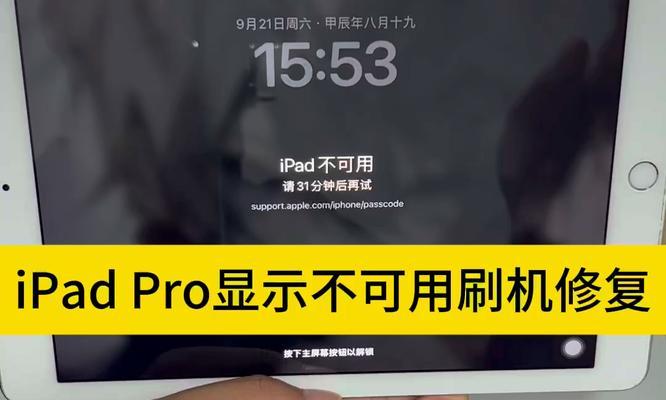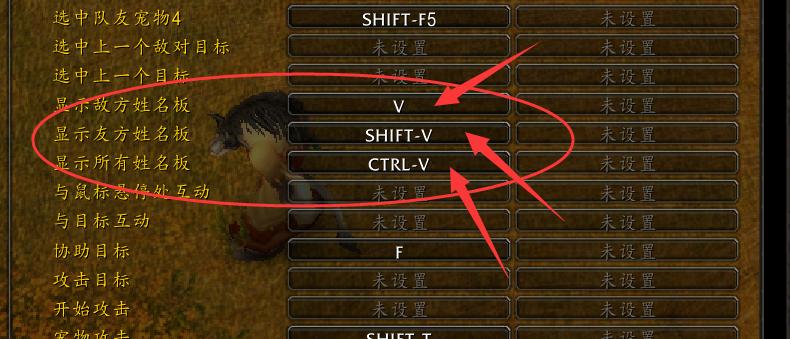电脑桌背板整理设置步骤是什么?
在当今数字化办公环境中,保持电脑周围整洁有序不仅能够提升工作效率,还能为长时间的电脑使用提供舒适体验。电脑桌背板作为连接各种线缆和设备的重要部分,其整理和设置尤为关键。本文将详细阐述电脑桌背板整理设置的步骤,并提供一些实用技巧,帮助您打造一个井井有条的工作空间。
了解电脑桌背板的重要性
电脑桌背板位于显示器后方,是各类电线、电缆、网络线等的集中地。一个组织得当的电脑桌背板,可以让这些线缆隐藏得当,减少视觉杂乱,同时也便于日后的维护和检修。为了达到这一目的,了解整理电脑桌背板的步骤至关重要。

准备工作
在开始整理之前,我们需要准备以下工具和材料:
多功能胶带或魔术贴
线缆束带或扎带
线缆标签
线缆整理盒或线缆管理器
小型螺丝刀(如有需要)
干净的布(用于清洁)

步骤一:断开所有连接
关闭电脑并拔掉所有连接在电脑上的设备,包括显示器、打印机、键盘、鼠标等。这一步骤确保在整理过程中不会对设备造成损害。

步骤二:检查和分类线缆
将所有线缆从桌背板上取下,进行分类。一般而言,电脑桌背板上会有电源线、显示器连接线、网络线、USB线等。您可以按照线缆类型或用途进行分类,并检查每根线缆的完好程度。
步骤三:清洁电脑桌背板
使用干布轻轻擦拭电脑桌背板,清除积灰和污渍。良好的清洁工作能够防止灰尘对电脑设备造成损害,同时也能为后续操作提供一个干净的环境。
步骤四:固定线缆
使用多功能胶带或魔术贴将线缆固定在桌背板的适当位置。根据线缆的走向,尽量沿直线固定,避免线缆交叉缠绕。
步骤五:使用束带和标签
使用线缆束带或扎带将相似的线缆捆绑在一起,并用线缆标签标明每组线缆的功能和连接的设备。这不仅有助于快速识别和管理线缆,也为未来的维护提供了方便。
步骤六:安装线缆管理器或整理盒
如果您的电脑桌背板空间允许,可以安装一个线缆管理器或整理盒。这类工具可以帮助您更好地隐藏和管理线缆,让桌面看起来更加整洁。
步骤七:重新连接设备
将分类并整理好的线缆重新连接至相应的设备。在连接过程中,确保每一步操作都正确无误,避免出现设备无法正常工作的状况。
步骤八:测试和调整
打开电脑并测试每个设备是否能够正常工作。如有必要,重新调整线缆的位置,确保没有过紧或过松的情况。
延伸阅读:电脑桌整理技巧
定期检查:定期进行电脑桌背板的整理工作,避免线缆杂乱无章。
无线化:尽可能使用无线设备,如无线鼠标、无线键盘等,减少线缆的使用。
布局规划:在购买或布置新电脑桌时,考虑线缆管理的空间,为未来的使用做好准备。
用户体验导向
通过以上步骤,您应该能够轻松完成电脑桌背板的整理设置。操作过程中,请确保遵循步骤,以免对设备造成不必要的损害。如果您在操作中遇到任何问题,可以寻求专业人士的帮助。
综合以上所述,电脑桌背板整理设置是一个系统性工程,涉及前期的准备、中期的实施以及后期的维护。按照本文提供的步骤和技巧,您可以轻松打造一个干净、有序的电脑工作环境。
版权声明:本文内容由互联网用户自发贡献,该文观点仅代表作者本人。本站仅提供信息存储空间服务,不拥有所有权,不承担相关法律责任。如发现本站有涉嫌抄袭侵权/违法违规的内容, 请发送邮件至 3561739510@qq.com 举报,一经查实,本站将立刻删除。
关键词:电脑
- dnf节日套何时推出?有哪些期待?
- 手机电池断电怎么办?如何预防镜头断电?
- 北京尼桑音响升级后音质有改善吗?
- 二手汽车中置环绕音响的性能如何?值得购买吗?
- DNF魔盒获取途径?怎样才能获得魔盒?
- 笔记本显卡性能释放的方法有哪些?
- 守望先锋误触问题如何解决?
- cf射击不精准如何训练?有哪些有效方法?
- 直播时如何开启手机摄像头特效?
- Q10K电视机的特点是什么?
生活知识最热文章
- 《探索《上古卷轴5》技能点代码的秘密(发现神奇代码)
- 帝国时代3秘籍(揭秘帝国时代3秘籍的应用技巧与策略)
- 文件转换为二进制格式的恢复方法(从二进制格式恢复文件的简易指南)
- 佳能打印机不支持Win10系统(解决方案)
- 在虚拟机上安装XP系统的步骤和注意事项(以虚拟机为主题的XP系统安装教程)
- 电脑连不上手机热点网络怎么办(解决方法及注意事项)
- 优盘文件删除与数据恢复的技巧(以优盘删除的文件如何找回数据)
- 探索最佳电脑配置参数(解读目前最先进的电脑硬件配置)
- 以驱动人生还是驱动精灵,哪个更好(探讨两者之间的优劣势)
- 如何修复oppo手机屏幕黑屏问题(快速解决oppo手机屏幕黑屏的方法及注意事项)
- 最新文章
-
- 剑魂觉醒后如何解绑身份证信息?
- 电竞屏幕接机顶盒的方法是什么?是否兼容?
- cf轻松排位赛需要多少分才能获胜?
- 魔域战士龙装备搭配指南是什么?
- 地下城中隐藏召唤物如何获得?需要哪些条件?
- 曼龙8810音响户外K歌效果如何?音质表现满意吗?
- DNF战法狂龙武器的选择建议是什么?
- 二合一插卡游戏机版本的性能如何?
- 三国杀中哪位武将是公认的第一精品?精品武将的特点是什么?
- 电脑3gb内存如何扩展?设置步骤是什么?
- 车载电视盒子如何设置投屏?
- 苹果手机彩虹手机壳如何拆卸?拆卸步骤是什么?
- CF24寸显示器最佳游戏分辨率是多少?设置方法是什么?
- 好蓝牙耳机用什么做的?材料和工具需求有哪些?
- 如何设置对象手机的摄像头?设置过程中需要注意什么?
- 热门文章
- 热门tag
- 标签列表
- 友情链接